怎样去除win11中此电脑 迅雷图标显示 电脑桌面迅雷图标悬浮怎么取消
更新时间:2025-01-10 09:00:13作者:xiaoliu
Win11系统中,有时候我们会发现电脑桌面上出现了迅雷图标,而且还悬浮在桌面上,给人一种不舒适的感觉,想要将这个迅雷图标从桌面上去除,其实方法并不复杂。在Win11系统中,我们可以通过简单的操作来取消电脑桌面上迅雷图标的显示,让桌面更加清爽整洁。接下来就让我们一起来看看具体的操作步骤吧。
操作方法:
1.电脑打开迅雷软件后,迅雷图标总是悬浮在桌面上。关闭不了
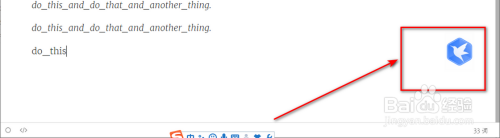
2.在迅雷首页点击三个横线图标
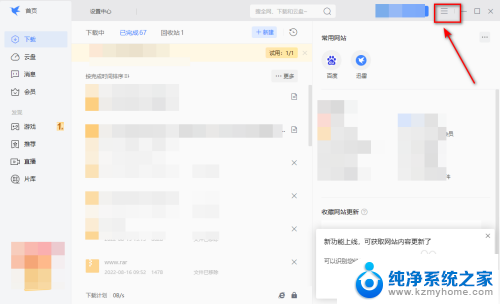
3.点击“设置”
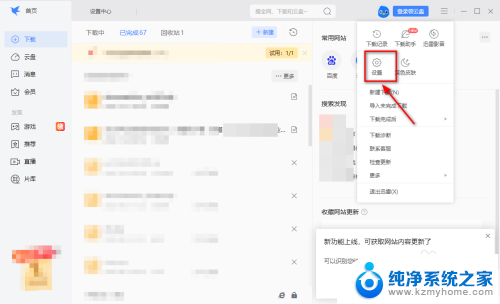
4.在设置页面切换到“悬浮窗”栏
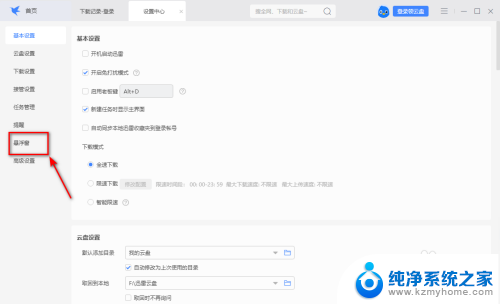
5.勾选“隐藏悬浮窗”,则迅雷图标就不会出现在桌面上了
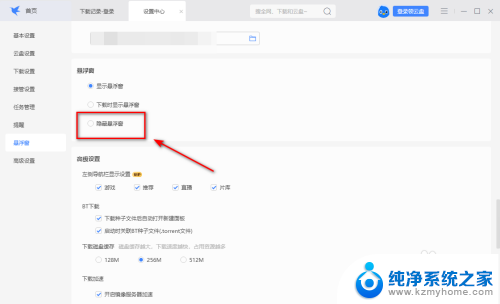
以上就是怎样去除win11中此电脑 迅雷图标显示的全部内容,有遇到相同问题的用户可参考本文中介绍的步骤来进行修复,希望能够对大家有所帮助。
怎样去除win11中此电脑 迅雷图标显示 电脑桌面迅雷图标悬浮怎么取消相关教程
- win11去除我的电脑图标 windows11桌面我的电脑图标找不到怎么办
- 电脑屏幕显示图标过大怎么调整 win11桌面图标怎么缩放大小
- win11桌面显示应用图标 win11怎么显示桌面图标
- win11调完文本大小桌面图标消失了 Win11更改电脑图标字体大小后桌面图标不见怎么办
- win11在桌面显示快捷图标 win11桌面图标显示教程
- 电脑桌面图标大小怎么设置 win11 Win11桌面图标大小调节步骤
- win11桌面图标 白色 windows11桌面图标显示异常白色怎么解决
- win11文件夹中的图标怎么随便摆 电脑桌面图标摆放技巧
- windows11桌面快捷图标不见了 Win11桌面快捷图标不显示怎么办
- win11 桌面图标 Win11桌面图标显示设置方法
- win11键盘突然变成快捷键 win11键盘快捷键取消方法
- win11电脑唤醒不了 Win11睡眠无法唤醒怎么解决
- win11更新后闪屏无法控制 Win11电脑桌面闪屏无法使用解决方法
- win11如何调出外接摄像头 电脑摄像头怎么开启
- win11设置样式改变 Win11系统桌面图标样式调整方法
- win11删除任务栏显示隐藏图标 win11任务栏隐藏的图标怎么删除
win11系统教程推荐
- 1 win11更新后闪屏无法控制 Win11电脑桌面闪屏无法使用解决方法
- 2 win11管理已连接网络 Win11如何查看已有网络连接
- 3 取消windows11更新 禁止Win10更新到Win11的方法
- 4 windows11截屏都哪去了 win11截图保存位置
- 5 win11开始放左边 win11任务栏开始键左边设置教程
- 6 windows11系统硬盘 windows11系统新装硬盘格式化步骤
- 7 win11电脑edge浏览器都打不开 win11edge浏览器打不开错误解决方法
- 8 win11怎么设置账户头像 Win11账户头像怎么调整
- 9 win11总是弹出广告 Windows11 广告弹窗关闭教程
- 10 win11下面图标怎么不合并 win11任务栏图标不合并显示设置步骤